Comment imprimer toutes les pages d'une feuille ou d'un classeur ?
Ce tutoriel explique comment imprimer toutes les pages d'une feuille de calcul ou d'un classeur.
Imprimer toutes les pages d'un classeur avec les paramètres d'impression
Imprimer des pages spécifiques ou toutes les pages d'une feuille avec Kutools pour Excel
 Imprimer toutes les pages d'un classeur avec les paramètres d'impression
Imprimer toutes les pages d'un classeur avec les paramètres d'impression
Pour imprimer toutes les pages de l'ensemble du classeur, vous pouvez modifier l'échelle d'impression dans les paramètres d'impression.
Ouvrez le classeur dont vous souhaitez imprimer toutes les pages, puis cliquez sur Fichier > Imprimer, et dans la section de droite, sélectionnez Imprimer tout le classeur dans le premier menu déroulant. Voir capture d'écran :
Cliquez ensuite sur le bouton Imprimer pour imprimer tout le classeur.
 Imprimer des pages spécifiques ou toutes les pages d'une feuille avec Kutools pour Excel
Imprimer des pages spécifiques ou toutes les pages d'une feuille avec Kutools pour Excel
Si vous souhaitez imprimer toutes les pages d'une feuille ou des pages spécifiques de la feuille active, vous pouvez utiliser l'utilitaire Imprimer les pages spécifiées de Kutools pour Excel, qui peut vous aider à imprimer rapidement toutes les pages impaires, toutes les pages paires ou certaines pages, etc.
Après avoir installé Kutools pour Excel, veuillez procéder comme suit :
1. Activez la feuille dont vous souhaitez imprimer les pages, puis cliquez sur Kutools Plus > Imprimer > Imprimer les pages spécifiées. Voir capture d'écran :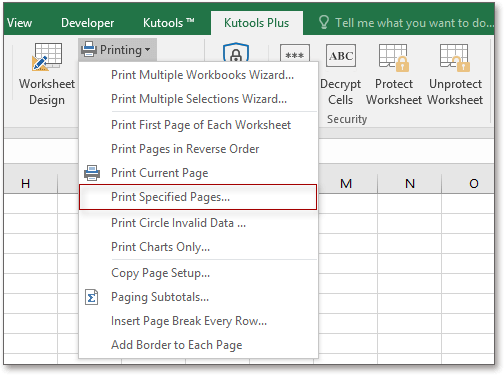
2. Dans la fenêtre contextuelle, cochez l'option Toutes les pages dans la section Plage puis spécifiez le nombre de copies d'impression dont vous avez besoin dans la section Copies . Voir capture d'écran :
3. Cliquez sur Imprimer, puis les pages de la feuille active seront imprimées.
Remarque : Si vous souhaitez imprimer certaines pages, par exemple de la page 5 à la page 9, vous pouvez cocher l'option Plage personnalisée et entrer 5-9 dans la zone de texte ci-dessous. Si vous voulez imprimer des pages non continues, comme les pages 4,5,7,8,11, vous pouvez entrer 4,5,7,8,11 dans la zone de texte. Voir capture d'écran :
 |  |
Meilleurs outils de productivité pour Office
Améliorez vos compétences Excel avec Kutools pour Excel, et découvrez une efficacité incomparable. Kutools pour Excel propose plus de300 fonctionnalités avancées pour booster votre productivité et gagner du temps. Cliquez ici pour obtenir la fonctionnalité dont vous avez le plus besoin...
Office Tab apporte l’interface par onglets à Office, simplifiant considérablement votre travail.
- Activez la modification et la lecture par onglets dans Word, Excel, PowerPoint, Publisher, Access, Visio et Project.
- Ouvrez et créez plusieurs documents dans de nouveaux onglets de la même fenêtre, plutôt que dans de nouvelles fenêtres.
- Augmente votre productivité de50 % et réduit des centaines de clics de souris chaque jour !
Tous les modules complémentaires Kutools. Une seule installation
La suite Kutools for Office regroupe les modules complémentaires pour Excel, Word, Outlook & PowerPoint ainsi qu’Office Tab Pro, idéal pour les équipes travaillant sur plusieurs applications Office.
- Suite tout-en-un — modules complémentaires Excel, Word, Outlook & PowerPoint + Office Tab Pro
- Un installateur, une licence — installation en quelques minutes (compatible MSI)
- Une synergie optimale — productivité accélérée sur l’ensemble des applications Office
- Essai complet30 jours — sans inscription, ni carte bancaire
- Meilleure valeur — économisez par rapport à l’achat d’add-ins individuels